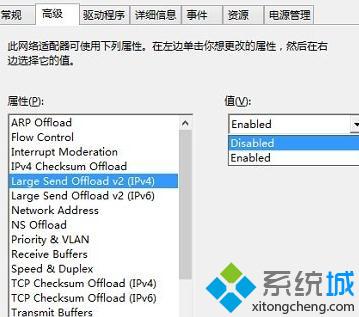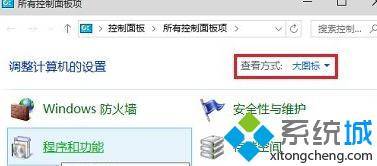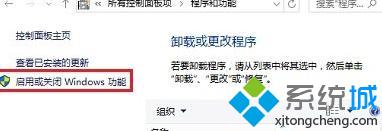win10系统上传服务器很慢,Windows10下局域网传输速度很慢的两种解决方案 |
您所在的位置:网站首页 › Windows10网络慢 › win10系统上传服务器很慢,Windows10下局域网传输速度很慢的两种解决方案 |
win10系统上传服务器很慢,Windows10下局域网传输速度很慢的两种解决方案
|
同一个局域网下,windows10系统用户们经常需要传输相关的文件,而传输文件即会用到共享功能。不过,最近一些使用win10系统的朋友们反馈,遇到了局域网传输速度慢的问题,这该怎么办呢?下面,小编就分享下该问题的两种解决方案。 方案一:网卡属性设置 1、按下Win+Pause/Break组合键,在出现的系统属性界面,点击左上角“设备管理器”;
2、在设备管理器窗口,找到并展开电脑网卡,对着它单击鼠标右键,菜单中选择“属性”;
3、在网卡属性对话框,点击切换到“高级”选项卡界面,在“属性”列表中,点击选中“Large Send Offload v2(IPv4)[大型传送分载 v2(IPv4)]”,在窗口右侧,将“值”设置为“Disabled(关闭)”,然后点击底部确定按钮。
方案二:关闭Windows功能 1、控制面板窗口,大图标查看方式下,找到并点击“程序和功能”;
2、在程序和功能窗口,点击左侧“启用或关闭Windows功能”;
3、在Windows功能窗口,找到“远程差分压缩API支持”,取消前面的勾选后,点击确定,随后会出先一个关闭进度提示窗口,别管他,之后需要重启电脑。
Windows10下局域网传输速度很慢的两种解决方案就介绍到这里了。碰到类似问题的朋友,可以按照自己的情况,任选一种方案操作看看。 相关推荐: |
【本文地址】
今日新闻 |
推荐新闻 |